Bu teknik yazıda sizlere Active Directory de Metadata da eski Domain Controller bilgilerinin silinmesini anlatacağım. Metadata’dan Domain Controller silme işlemini iki şekilde yapabilme olanağına sahibiz. Bunlar;
Grafik Ortamdan Silme İşlemi:
Domain Controller bilgilerini temizlemek için Active Directory Users and Computers ve Site and Services yönetim konsollarını kullanacağız. Active Directory ‘de “Domain Controllers” altındaki eski bilgileri siliyoruz.
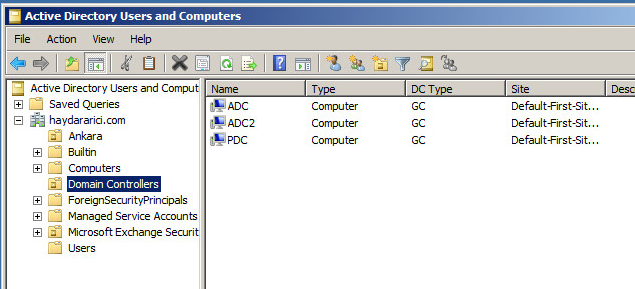
Resim-1
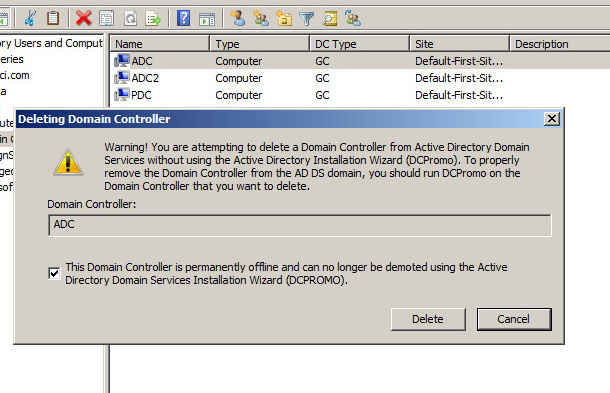
Resim-2
Active Directory Sites and Services ‘de ise ilgili Site altında yer alan Domain Controller’ı siliyoruz.
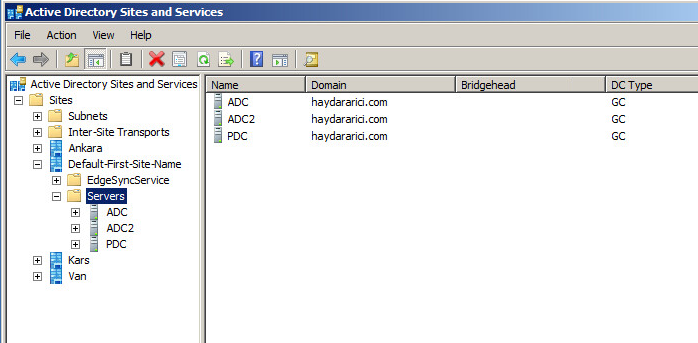
Resim-3
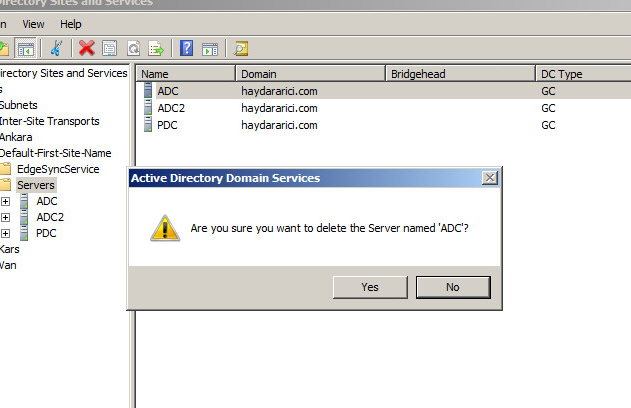
Resim-4
Komut satırı ile :
İkinci yöntem ise komut satırında NTDSUTIL aracını kullanarak silme işlemini yapmak. Şimdi şunu düşünebilirsiniz. “Grafik ara yüzden silme işlemini yapıyorum komut satırından bilmeye ne gerek var. ” Bence gerek var. Nedeni ise bazı durumlarda Active Directory araçlarını grafik ara yüzden kullanamama problemi yaşanmakta, böyle bir durum ile karşılaştığınızda tek dostunuz komut satırı olacaktır J
Öncelikli olarak mevcut Domain Controller bilgisini komut satırından sorguluyorum.
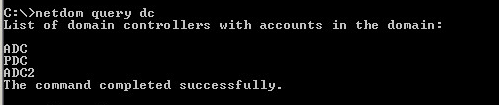
Resim-5
Bu bilgiyi edindikten sonra NTDSUTIL aracına giriyorum.
Önemli olan bu aracın yeteneklerini iyi bilmek, komutlarını ezberlemenize gerek yok. Ntdsutil aracına girdikten sonra “Metadata Cleanup” yazıp Enter diyorum. Bu bölümde işlem yapabilmek için bir Domain Controller’a bağlantı kurmak gerekiyor. Bağlantı kurmak için ise önce “Connections” sonra ise “connect to server <dc adı>” yazıp Enter’lıyoruz. Ve Metadata kısmında işlem yapabilmek için “Q” yazıp çıkıyoruz.
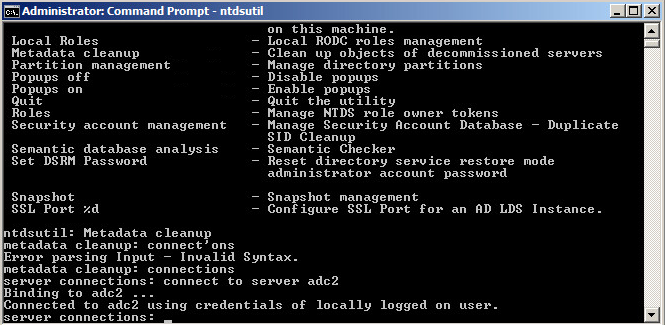
Resim-6
Metadata Cleanup kısmında “Select Operation Target” komutu ile sonraki iş adımına geçiyoruz. Artık bu aşamadan sonra Active Directory de sorgulama ve seçme işlemini yapabiliriz. Öncelikli olarak sorgulama işlemlerini yapıyoruz ki mevcut durumumuz nedir bilelim. Bu kısımda sorgular ile bize sunulan bilgiler hayati önem taşıyor.
Bu kısımda yapacağımız işlemlerin sırası önemli. İlk olarak mevcut domain bilgisini sorguluyorum. Bunun için “List Domains” komutunu, listelenen domainden ise seçme işlemini “Select Domain <domain numarası > “ komutunu yazıp Enter lıyoruz. Artık bu domain’e ait siteleri ve bu siteler altında hizmet veren DC’ler üzerinde işlemler yapabiliriz. Domain’i seçtikten sonra altında hizmet veren siteleri görmek için “List Sites” komutunu, hangi site altında işlem yapacak isek ” Select site <site no>” komutlarını yazıp Enter’lıyoruz.
Bu aşamadan sonra ise üzerinde işlem yapmak istediğimiz Domain Controller’lar üzerinde işlem yapacağız. İşleme başlamadan seçtiğimiz Site içerisinde hizmet veren Domain Controller bilgisini sorgulamamız gerekiyor. Bu sorgu işlemi için “List Server in site” yazıp Enter lıyoruz. Bu işlem ile biraz önce seçtiğimiz Site içerisinde hizmet veren sunucuların listesi gelecek. Bu aşamaya kadar yapılan listeleme çalışmalarında bir şey dikkatinizi çekmiş olması lazım. Yapılan listeleme çalışmalarında ilgili nesne bilgisinin sol tarafında “0” ile başlayan numaraların olması. Bu numaralarda ifade edilen bilgi önemli.
Lafı fazla uzatmadan kaldığım yerden devam ediyorum. Biraz önce “List server in site” komutu ile bir önceki aşamada seçtiğimiz site içerisindeki Domain Controller’ları listelemiştik. Bu listeleme işleminde karşımıza aşağıdaki gibi 3 adet sunucu bilgisi (0-1-2) geliyor.

Resim-7
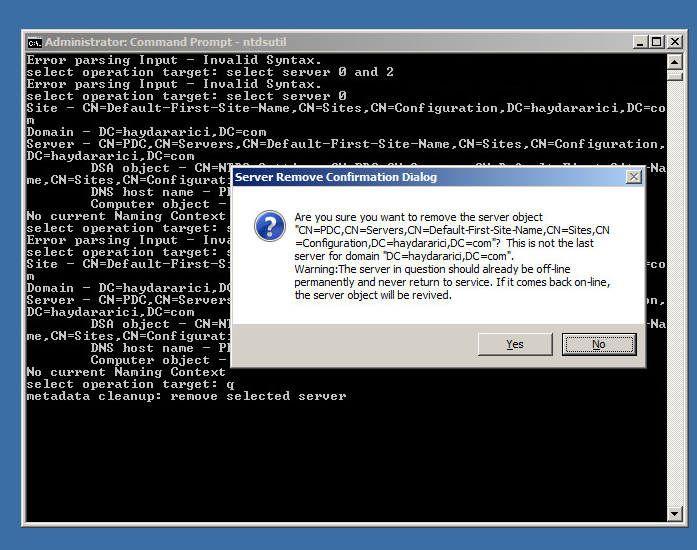
Resim-8
Şimdi hangi sunucuda işlem yapmak istiyorsak “Select server <sunucu no>” komutu ile seçme işlemini gerçekleştirip ardından “q” komutu ile Select operation target kısmına dönüyoruz.
Ve artık kader anı J
Sunucumuzu Metadata’dan kaldırma işlemi için “Remove Selected Server “ komutunu çalıştırıyoruz.
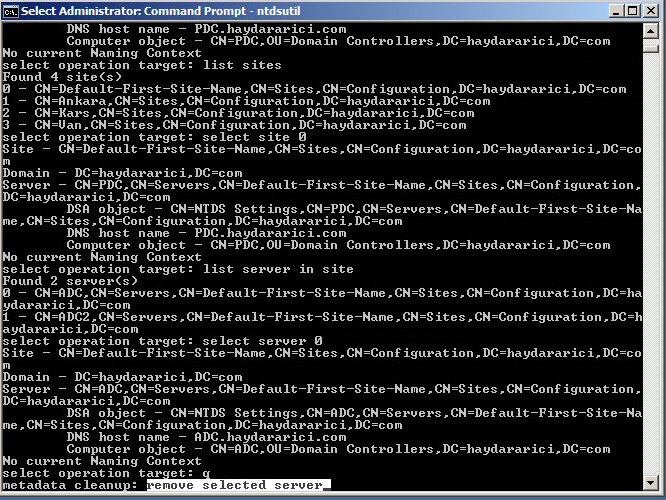
Resim-9
Ve olmazsa olmaz uyarı mesajı. Bu uyarı mesajına “Yes” butonu ile onay veriyorsunuz.
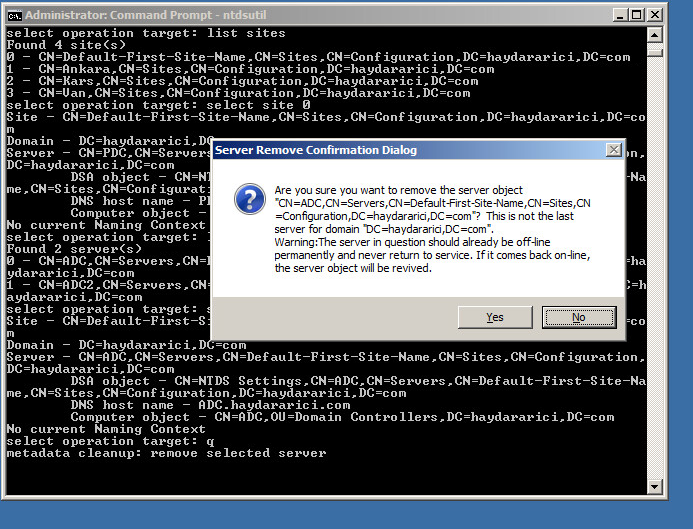
Resim-10
Eğer mevcut sunucu kaldırma işlemi 1 adet ile sınırlı ise “q” komutu ile artık Ntdsutil aracından çıkabilirsiniz. Ama birden fazla sunucu silme işlemi yapacaksanız aynı işlem adımlarını kontrol ederek sileceğiniz sunucu sayısı kadar yapmanız gerekiyor.
Çalışmamız tamamlandı. Artık yaptığımız çalışmanın sonucunu sorgulamamız gerekiyor. Komut satırından “Netdom Query DC” komutunu kullanarak sorgulayacağımız gibi Active Directory Users and Computers ve Sites and Services yönetim konsollarını kullanarak kontrol işlemini yapabiliriz.
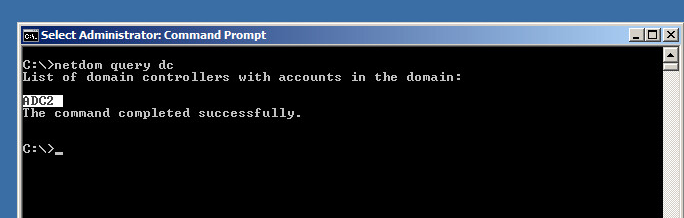
Resim-11
Bu konuyla ilgili sorularınızı alt kısımda bulunan yorumlar alanını kullanarak sorabilirsiniz.
Referanslar


Güzel bir konu, Teşekkürler Hocam.